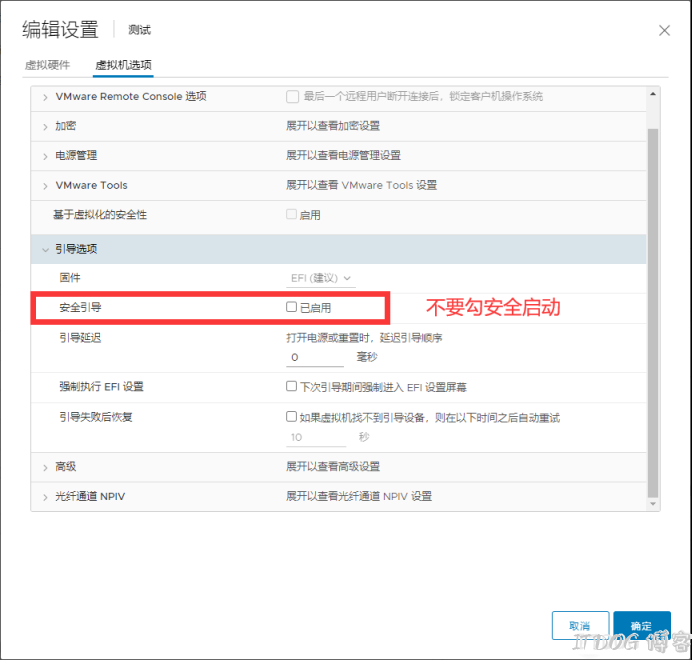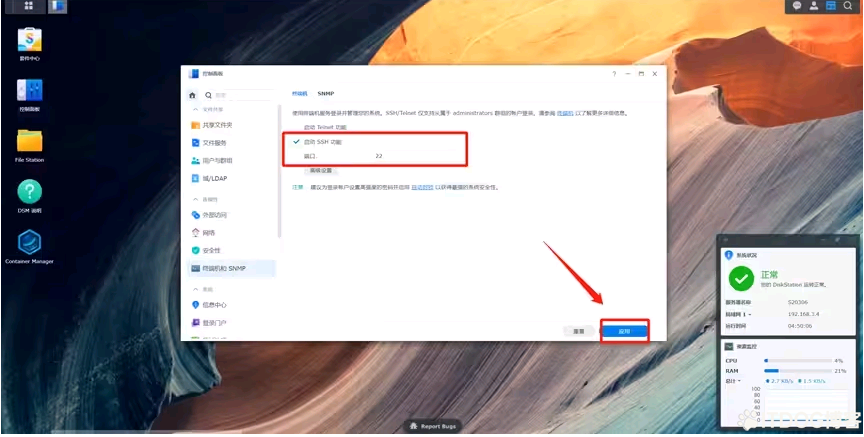类别:虚拟机 / 日期:2022-05-10 / 浏览:941 / 评论:0
总结一下虚拟机/模板机需要做的操作和技巧性设置,不仅适用于vSphere虚拟化。
本文使用的是ESXI 6.7,集成多驱动
体验优化①:让web管理页面总显示windows实际界面
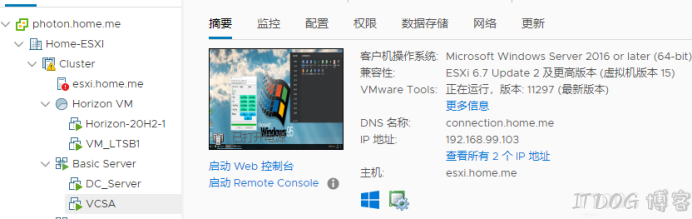
<1>控制面板——电源选项:电源改成高性能、显示器关闭时间设置成从不。
<2>运行输入“netplwiz” 取消“要实用本计算机,用户必须输入用户名和密码”这样不用取消windows密码,但开机Windows会自动输入密码登录,配上上面的不关闭显示器,就能做到虚拟机开机后就直接显示Windows画面。
【注】虚拟机的电源规则不会对功耗产生任何影响
体验优化②:去掉烦人的Ctrl + Alt +Del 登录
运行输入:gpedit.msc
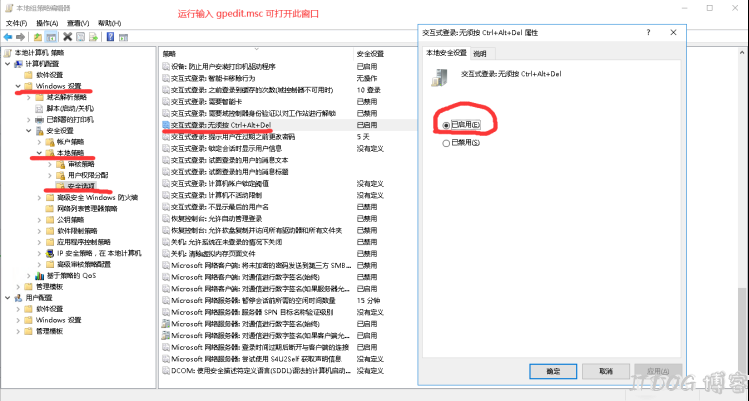
体验优化③:关闭Windows动画效果,增加流畅性。
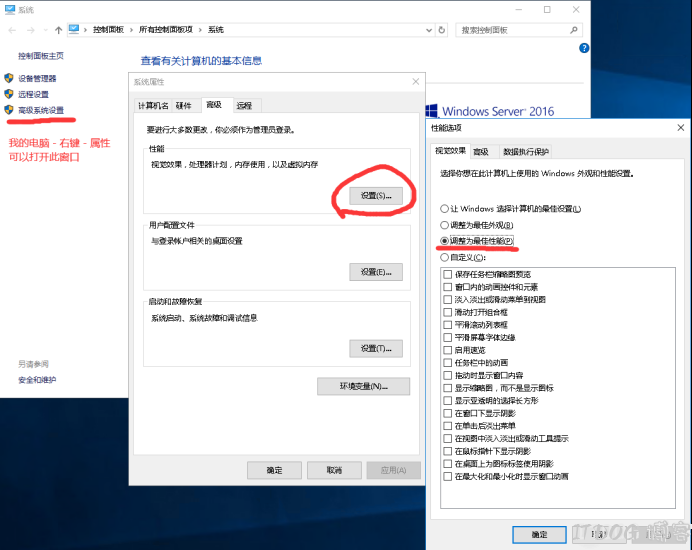
④安装.NET 3.5

Windows Server 开机默认会自动打开“服务器管理器”,点添“加角色和功能”一路下一步勾选“.NET Framewirk 3.5功能”。安装会弹出提示意思是没有安装文件,用管理员打开Power Shell 我们用命令从网络上直接下载安装即可。
故障现象
第一步
Set-ItemProperty -Path 'HKLM:\SOFTWARE\Policies\Microsoft\Windows\WindowsUpdate\AU' -Name UseWUServer -Value 0
第二步
Restart-Service -Name wuauserv
第三步
Install-WindowsFeature Net-Framework-Core
第四步
Set-ItemProperty -Path 'HKLM:\SOFTWARE\Policies\Microsoft\Windows\WindowsUpdate\AU' -Name UseWUServer -Value 1
第五步
Restart-Service -Name wuauserv
⑤安装.NET 4.8
离线安装包已分享至网盘。单纯安装vCenter Server并不需要.NET 3.5 和. NET 4.8但是日后其它vSphere组件会需要,所以既然咱们是制作模板,就做好一个统用系统简化日后部署流程。部分组件会需要.NET 4.6 已在.NET 4.8内包含。
⑥禁止Windows更新
毕竟这是我们的服务器,要讲究稳定可靠。此方法即便是最新的Win10 20H2依旧可用,原理是修改Windows获取更新的服务器地址从而实现无法更新。

⑦关闭IE浏览器增强的安全模式
所有Windows Server系统都默认开启IE浏览器的增强安全模式,这样浏览器没开一个网页会弹很多个框让你确认是否安全,很是烦人。
【注】除网页地址外,网页内的图片等其它资源只要链接地址域名不同就会弹出,所以一个复杂页面可能会弹出无数个框让你确认。
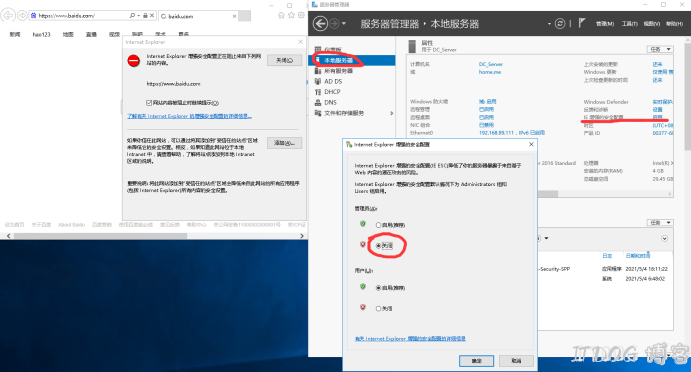
⑧初始化Windows系统
因为我们在做模板机,每次用模板创建的新系统都会导致某个神秘的Windows内置ID相同,这样后续可能会给我们带来不必要的麻烦(例如无法加入域)。所以每次用模板创建好虚拟机后,直接实用windows内置的初始化工具重置系统。
初始化Windows系统
路径:C:\Windows\System32\Sysprep
建议直接将快捷方式添加到桌面上,这样每次新系统开机后直接桌面上第一时间重置。

⑨优先使用IPV4
vSphere组件大多都是依靠网络协议来实现的,也因此我们才需要安装dns服务器用来解析ip。再比如一些组件安装时候就会让你选择走IPV4还是IPV6。但是据我实操经验Windows Server不知道为什么总会无缘无故优先使用IPV6,即便将IPV6禁用系统也呆呆的硬是不通也不走ipv4。这个神奇的问题曾经卡了我整整一周,因为即便是同一个模板创建的系统也会出现一个没有这问题而另一个有着问题。最终解决方法如下:
运行输入:regedit 打开注册表
路径:HKEY_LOCAL_MACHINE\SYSTEM\CurrentControlSet\Services\Tcpip6\Parameters\
新建DWORD(32位),名称:DisabledComponents,10 进制数值:32
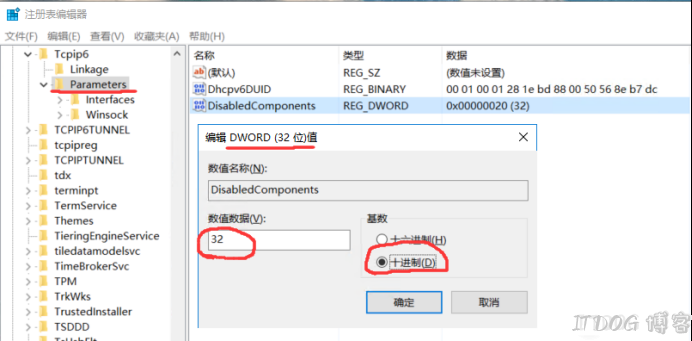
⑩关闭安全启动
折腾Horizon的时候,安装某个组件死活装不上也不报错,安装到最后就回滚。卡了我一周多,最后就因为默认勾上了安全启动,从此这个选项一生黑。虚拟机建议还是BIOS启动比较稳,而且换成efi也没啥意义。本身虚拟机开机速度就比物理机快,所以bios也同样可以极速开机。